思維導(dǎo)圖又叫腦圖可以很好的幫助理清思路并進(jìn)行發(fā)散性思維的記錄,思維導(dǎo)圖在幫人們制定計(jì)劃,總結(jié)經(jīng)驗(yàn),會(huì)議流程等方面上也越來越普遍性,目前網(wǎng)上比較流行的兩款腦圖軟件分別為MindManager和XMind,而我用MindManager比較多,現(xiàn)在為剛接觸MindManager的朋友們講解下它的基本使用方法。
1、首先下載安裝好MindManager軟件,下載安裝好后打開會(huì)提示試用期30天,朋友們可以根據(jù)自己的需要到其官網(wǎng)購(gòu)買注冊(cè)碼,現(xiàn)在我以注冊(cè)的好2016版作講解。打開界面會(huì)出顯系統(tǒng)自帶的腦圖模版以供選擇,如下圖:
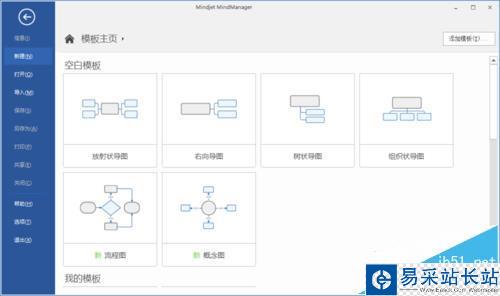
2、創(chuàng)建中心主題:對(duì)要選擇的模板雙擊創(chuàng)建進(jìn)入編輯界面,系統(tǒng)默認(rèn)會(huì)生成一個(gè)中心主題,這時(shí)你可以雙擊主題內(nèi)將里面狀態(tài)轉(zhuǎn)為可編輯狀態(tài)更改成你自己的中心主題
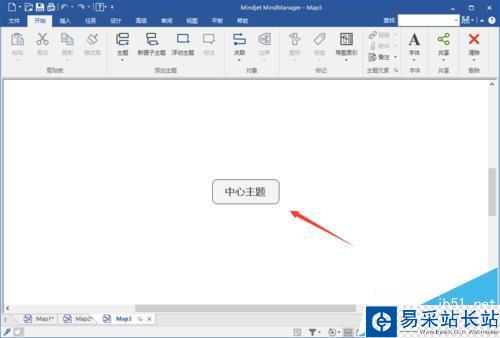
3、創(chuàng)建中心主題的子主題:中心主題的子主題可以在其兩邊創(chuàng)建,分別點(diǎn)擊中心主題的加號(hào)即可或?qū)⑹髽?biāo)放在加號(hào)上兩秒鐘系統(tǒng)會(huì)就提示快捷鍵創(chuàng)建方式,如下圖:
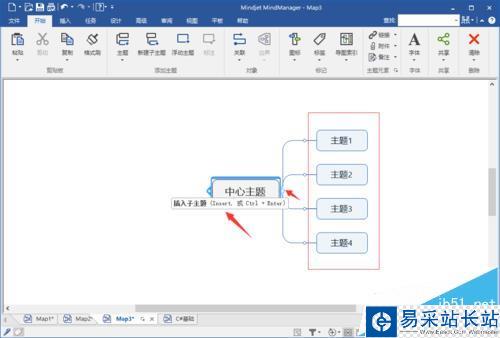
4、子主題的編輯:子主題的編輯跟中心主題類似也可以添加其子主題,單擊該主題然后點(diǎn)擊該主題的左右兩邊的“+”號(hào)即可,在單擊該主題時(shí)還會(huì)看到上下兩個(gè)“+”號(hào),分別表示在其上面或下面添加同等級(jí)主題,如下圖所示:
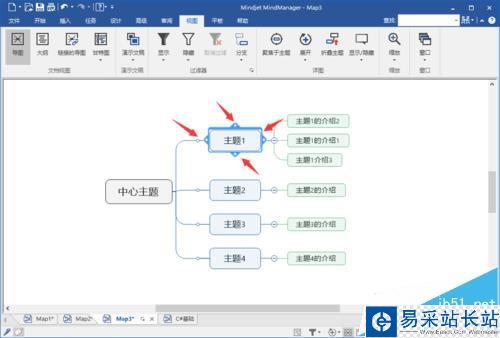
5、對(duì)主題添加備注:在許多情況下會(huì)需要對(duì)主題的介紹更復(fù)雜的內(nèi)容,文字說明,單單在主題上說明是不太方便的此時(shí)就需要用到備注功能,在該主題上右鍵選備注,就會(huì)出現(xiàn)備注框,如下圖:
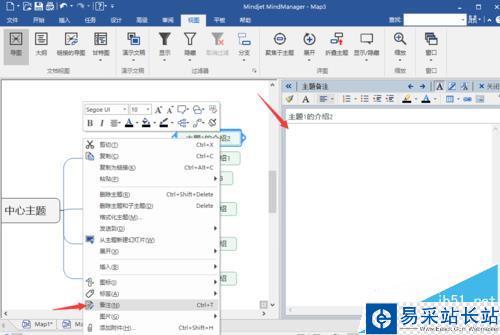
6、浮動(dòng)主題的添加:有時(shí)候在做思難導(dǎo)圖的時(shí)候會(huì)可能要記錄一些與中心題主題相關(guān)不大但又很重要的想法或其他思路,些時(shí)就可以用到浮動(dòng)主題,在菜單欄的插入選項(xiàng)中選擇浮動(dòng)主題即可,如下圖:
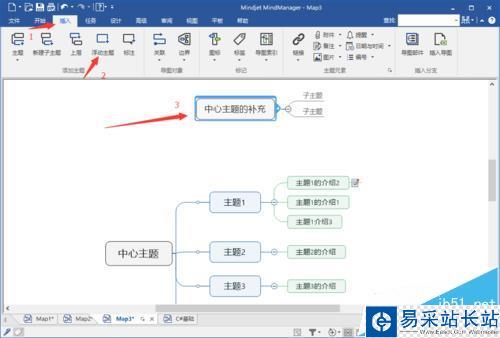
7、導(dǎo)圖樣式更改:可能有時(shí)候覺得我們導(dǎo)圖的樣式過于單調(diào),此時(shí)我們可以簡(jiǎn)單快速地利用系統(tǒng)給我們的樣式做下初步更改,在菜單欄中選擇設(shè)計(jì)中的導(dǎo)圖樣式,然后從中選擇一個(gè)你喜歡的樣式,如下圖:
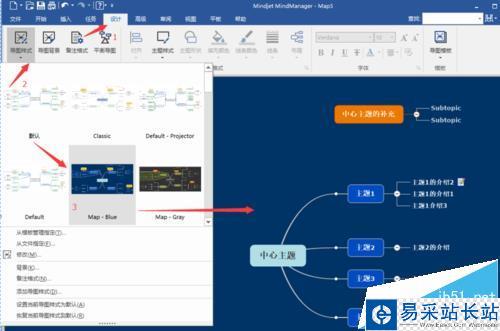
8、最后保存你的思維導(dǎo)圖,一個(gè)簡(jiǎn)單的腦圖制作完成
注意事項(xiàng):
新聞熱點(diǎn)
疑難解答
圖片精選